
Η εφαρμογή αρχείων Google (που ονομάζεται προηγουμένως αποκαλούμενα αρχεία) - η επίσημη εφαρμογή από την Google, όπου δεν υπάρχει δεύτερη έλλειψη, και σύμφωνα με το πρώτο στοιχείο - αφήστε τους αριθμούς και όχι τόσο ενδιαφέρον, αλλά εκκαθαρίζονται ακριβώς τι έχει νόημα να ξεκαθαρίσετε χωρίς ασφαλώς Προσπάθειες να παραπλανήσει τον χρήστη και μετά την καθοδήγηση της παραγγελίας, τα δεδομένα δεν εμφανίζονται ξανά την επόμενη ημέρα (όπως στην περίπτωση cache cubs). Η ίδια η εφαρμογή είναι ένας απλός διαχειριστής αρχείων Android με λειτουργίες εσωτερικής μνήμης, καθώς και μεταφορά αρχείων μεταξύ συσκευών. Σχετικά με τα αρχεία Google και θα συζητηθεί σε αυτή την αναθεώρηση, επίσης στο τέλος, υπάρχει ένα βίντεο με επίδειξη του έργου του.
- Εκκαθάριση εσωτερικής μνήμης Android στα αρχεία Google
- Διαχείριση αρχείων
- Κοινή χρήση αρχείων
- Βίντεο με επίδειξη εφαρμογής
Εκκαθάριση εσωτερικής μνήμης Android στα αρχεία Google
Παρόλο που η εφαρμογή είναι τοποθετημένη ως διαχειριστής αρχείων, το πρώτο πράγμα που θα δείτε ανοίγοντας το άνοιγμα (μετά την παροχή αδειών πρόσβασης μνήμης) - πληροφορίες σχετικά με το πόσα δεδομένα μπορούν να καθαριστούν από την εσωτερική μνήμη του Android και όλες οι δυνατότητες καθαρισμού θα είναι που παρουσιάζονται με τη μορφή ξεχωριστών καρτών με εξηγήσεις.
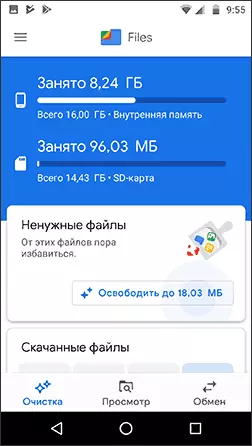
Στην καρτέλα Εκκαθάριση στα αρχεία Google, θα δείτε πληροφορίες σχετικά με το πόση εσωτερική μνήμη είναι κατειλημμένη και πληροφορίες σχετικά με τον ιστότοπο στην κάρτα SD όταν είναι παρουσία, καθώς και η δυνατότητα καθαρισμού του καθαρισμού με τη δυνατότητα να ρυθμίσετε αυτό που πρέπει να ρυθμίσετε Διαγράψτε και τι να φύγετε.
- Περιττά αρχεία - προσωρινά δεδομένα, cache εφαρμογής Android και άλλα. Αυτό λαμβάνει υπόψη όλα τα δεδομένα όπως σε πολλές άλλες εφαρμογές (επειδή απαιτείται ως επί το πλείστον μέρος της κρυφής μνήμης), αλλά μόνο εκείνοι που πραγματικά πρέπει να αφαιρεθούν. Αυτή η κάρτα ενδέχεται να μην εμφανιστεί εάν διαγράψετε, από την άποψη των αρχείων Google, ενώ τίποτα δεν αξίζει τον κόπο.
- Λήψη αρχείων - Λήψη από τα αρχεία Internet που έχουν ένα ακίνητο να συσσωρεύονται στο φάκελο λήψης όταν δεν χρειάζονται πλέον.
- Στα στιγμιότυπα των οθόνης μου, αυτό δεν είναι ορατό, αλλά αν υπάρχουν διπλά αρχεία, θα εμφανιστούν επίσης στη λίστα καθαρισμού και θα σας επιτρέψουν εύκολα να καταργήσετε περιττά αντίγραφα των αρχείων (που εμφανίζονται στο παρακάτω βίντεο).
- Στην ενότητα "Βρείτε αχρησιμοποίητες εφαρμογές", μπορείτε να ενεργοποιήσετε την αναζήτηση και την πάροδο του χρόνου η λίστα θα εμφανίσει αυτές τις εφαρμογές που δεν χρησιμοποιείτε για μεγάλο χρονικό διάστημα (4 εβδομάδες) με τη δυνατότητα να τα αφαιρέσετε.
- Στην περίπτωσή σας, ένα σύνολο καρτών καθαρισμού μπορεί να είναι πιο εκτεταμένο από ό, τι έχω στο screenshot: μπορείτε να βρείτε προτάσεις για να καθαρίσετε αυτούς τους αγγελιοφόρους, να αποθηκεύονται μιμίδια, λίστες των μεγαλύτερων αρχείων στην εσωτερική μνήμη, την πρόταση μεταφοράς αρχείων στην κάρτα SD και ένας άλλος.
- Στη νέα έκδοση των αρχείων Google, είναι δυνατή η απόκρυψη αρχείων χρησιμοποιώντας τη λειτουργία Secret Folder.
Σε γενικές γραμμές, όσον αφορά τον καθαρισμό, όλα είναι πολύ απλά και σχεδόν εγγυημένα δεν μπορεί να βλάψει το τηλέφωνο Android σας, μπορείτε να χρησιμοποιήσετε με ασφάλεια. Μπορεί επίσης να είναι ενδιαφέρον: πώς να καθαρίσετε τη μνήμη στο Android.
Διαχείριση αρχείων
Για να αποκτήσετε πρόσβαση στις λειτουργίες του διαχειριστή αρχείων, απλά μεταβείτε στην καρτέλα Προβολή. Από προεπιλογή, τα πρόσφατα αρχεία εμφανίζονται σε αυτήν την καρτέλα, καθώς και στη λίστα των κατηγοριών: Λήψη αρχείων, εικόνων, βίντεο, ήχου, εγγράφων και άλλων εφαρμογών.
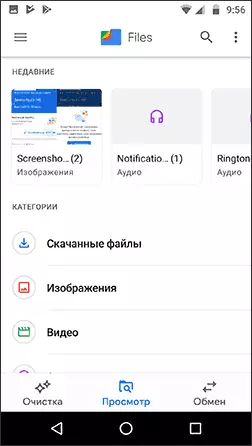
Σε κάθε μία από τις κατηγορίες (εκτός από τις "εφαρμογές"), μπορείτε να δείτε τα σχετικά αρχεία, να τα διαγράψετε ή να μοιραστείτε με οποιονδήποτε τρόπο (στείλτε την ίδια την εφαρμογή αρχείων, μέσω ηλεκτρονικού ταχυδρομείου, Bluetooth στον αγγελιοφόρο κλπ.)
Στην ενότητα "Εφαρμογές", μπορείτε να δείτε τη λίστα των εφαρμογών τρίτων που διατίθενται στο τηλέφωνο (διαγραφή που είναι ασφαλής) με τη δυνατότητα διαγραφής αυτών των εφαρμογών, να καθαρίσετε την προσωρινή μνήμη ή να μεταβείτε στη διαχείριση των εφαρμογών που προβλέπονται στο Android . Για να αποκτήσετε πρόσβαση στις επιλογές για καθαρισμό περιττών αρχείων εφαρμογών, κάντε κλικ στο δεξί βέλος εξ ονόματος της εφαρμογής.
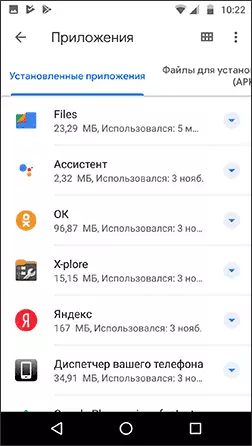
Όλα αυτά δεν είναι αρκετά παρόμοια με τον διαχειριστή αρχείων και μερικές κριτικές για την αγορά παιχνιδιού λένε: "Προσθέστε έναν απλό αγωγό". Στην πραγματικότητα, υπάρχει: Στην καρτέλα Προβολή, κάντε κλικ στο κουμπί μενού (τρία σημεία στα δεξιά παραπάνω) και κάντε κλικ στην επιλογή "Εμφάνιση καταστημάτων". Στο τέλος της λίστας κατηγοριών, θα εμφανιστούν τα αποθετήρια του τηλεφώνου ή του tablet σας, για παράδειγμα, εσωτερική μνήμη και κάρτα SD.
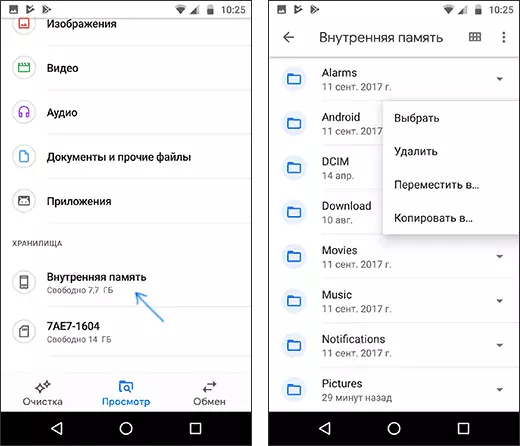
Το άνοιγμα τους, θα έχετε πρόσβαση σε έναν απλό διαχειριστή αρχείων με τη δυνατότητα πλοήγησης μέσω φακέλων, παρακολουθήστε τα περιεχόμενά τους, να διαγράψετε, να αντιγράψετε ή να μετακινήσετε αντικείμενα.
Εάν δεν χρειάζεστε πρόσθετες λειτουργίες, είναι πιθανό ότι οι διαθέσιμες ευκαιρίες θα είναι αρκετές. Εάν όχι, δείτε τους καλύτερους διαχειριστές αρχείων για το Android.
Κοινή χρήση αρχείων μεταξύ συσκευών
Και η πιο πρόσφατη λειτουργία εφαρμογής είναι η ανταλλαγή αρχείων μεταξύ συσκευών χωρίς πρόσβαση στο Internet, αλλά τα αρχεία από την εφαρμογή Google θα πρέπει να εγκατασταθούν και στις δύο συσκευές.
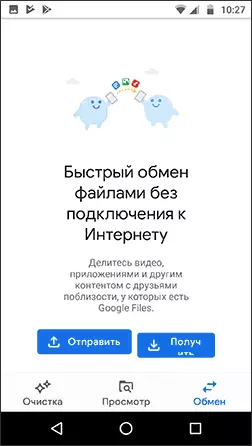
Στην ίδια συσκευή, πιέζεται το "Send", από την άλλη - "Get", μετά την οποία τα επιλεγμένα αρχεία μεταδίδονται μεταξύ δύο συσκευών, ορισμένες δυσκολίες δεν προκύπτουν πιθανότατα.
βίντεο
Σε γενικές γραμμές, μπορώ να συστήσω την αίτηση, ειδικά για τους αρχάριους χρήστες. Η βλάβη από αυτόν δεν θα είναι με μεγάλη πιθανότητα, θα βοηθήσει να καθαρίσετε στην εσωτερική αποθήκευση του τηλεφώνου σας. Μπορείτε να κατεβάσετε δωρεάν αρχεία Google με την αγορά Play: https://play.google.com/store/apps/details?id=com.google.Android.apps.nbu.files
